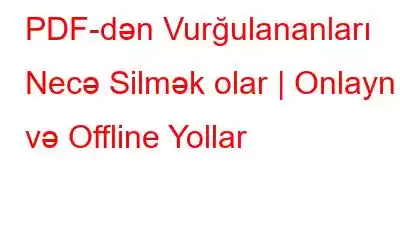PDF fayllarında mətn ifadələrini vurğulamaq nəyin vacib olduğunu və nəyin oxucunun diqqətinə ehtiyacı olduğunu xatırlamaq üçün çox vacibdir. Ancaq yalnız vacib şeyləri qeyd etmək deyil, PDF-də necə vurğulanacağını bilmək də vacibdir, çünki bu, sənədin səliqəli birliyini pozur. Sənədinizi həddən artıq vurğulamısınızsa və ya təsadüfən yanlış hissələri vurğulamısınızsa, arzuolunmaz diqqəti yayındıranların qarşısını almaq üçün onu vurğulama aradan qaldırılması alətindən istifadə edərək asanlıqla düzəldə bilərsiniz.
Bu bloq yazısını oxumağa davam edin və vurğulanan məqamları silməyin bir çox yolunu öyrənin. oflayn və onlayn yollarla PDF-də.
Oxumaq istəyə bilərsiniz: PDF İdarəetmə üçün 8 Ən Yaxşı PDF Menecerləri
PDF Fayllarından Vurğulananları Necə Silmək olar
PDF-də vurğulamağı ləğv etmək üçün istifadə etməli olduğunuz bəzi gözəl proqramlara diqqət yetirəcəyik. Siz həmçinin PDF-də vurğulanmağı asanlaşdıran bəzi praktik onlayn veb-əsaslı proqramlar və veb brauzerlər haqqında öyrənəcəksiniz.
1. Adobe Acrobat Reader DC
Adobe Acrobat tək və ya çoxlu PDF fayllarını idarə etmək üçün nəzərdə tutulmuş tanınmış proqramdır. Bu, istifadəçilərin ehtiyaclarına və seçimlərinə uyğun olaraq PDF faylları yaratmaq, çap etmək və manipulyasiya etmək üçün müxtəlif alətləri olan pulsuz proqramdır. Onun pulsuz versiyası PDF fayllarına baxmaq, çap etmək və qeyd etmək imkanı verir. Bunun əksinə olaraq, Adobe Acrobat-ın pullu versiyası PDF fayllarını redaktə etmək, rəqəmsal olaraq skan etmək, çevirmək və PDF-də vurğulamağı ləğv etmək üçün alətlər təqdim edir.
Adobe Acrobat Reader DC istifadə edərək PDF-dən vurğulamaları necə silmək olar?
1-ci addım: Kompüterinizə/Noutbukunuza Adobe Acrobat-ı endirin və quraşdırın.
strong>
2-ci addım: Ekranın yuxarı sol küncündə yerləşən Alətlər menyusunda PDF-i redaktə et seçimini seçin.
Addım 3: Vurğulananları silmək istədiyiniz PDFi açın.
Addım 4: Mətni seçin PDF-də vurğunu aradan qaldırmaq və Sağ tərəfdəki alətlər qutusunda Şərh seçiminə klikləyin.
(Bir dəfə Şərh seçimlərinə klikləsəniz, ekranınızın qarşısında vurğulanmış mətnlərin/şərhlərin siyahısını göstərən pop-up qutusu görünəcək.)
5-ci addım: Vurğulanana sağ klikləyin
güclü>PDF-dən silmək vəSil seçimini klikləyin.
Beləliklə, 5 asan addımda, Adobe Acrobat istifadə edərək PDF-də vurğulanan məqamları silə bilərsiniz.
2. Wondershare PDFelement
Wondershare PDFelement, mətnləri/şəkilləri redaktə etmək, PDF-i Word sənədlərinə, Excel vərəqlərinə, PPTS-ə çevirmək, bir çox faylları bir formatda birləşdirmək kimi müxtəlif PDF redaktə və idarəetmə alətləri ilə təchiz edilmiş başqa bir istifadəçi dostu proqramdır. tək PDF və s. O, həmçinin bir neçə PDF sənədini asanlıqla idarə etmək üçün toplu redaktə funksiyasını asanlaşdırır. Ən əsası, onun vurğulanan məqamları aradan qaldırıcısı vurğulanmış bölmələri silməklə layiqli bir iş görür!
Wondershare PDFelement istifadə edərək PDF-dən vurğulanan məqamları necə silmək olar?
1-ci addım: Endirin və Wondershare PDFelement proqramını kompüterinizə quraşdırın.
Addım 2: Proqramı açın Tez alətlər səhifəsində Redaktə et seçiminə klikləyin
Addım 3: PDF faylını açın əsas məqamları silmək istədiyiniz.
Addım 4: Menyu Tabının altındakı Redaktə tab seçiminə klikləyin və PDF-də vurğulanmış mətni seçin.
5-ci addım: Seçilmiş mətnə sağ klikləyin və Silinmə seçimi.
Budur! İndi Wondershare PDFelement sayəsində vurğulanmayan PDF var!
Bu iki PDF redaktəsi və işıqlandırma aradan qaldırılması alətindən başqa, Nitro PDF, Foxit PDF redaktoru və PDFEscape kimi quraşdıra və işi yerinə yetirə biləcəyiniz müxtəlif proqramlar. Birinci seçim - Nitro PDF ilə, PDF-dən vurğulananları silmək üçün Wondershare PDFelement ilə eyni prosesi izləyə bilərsiniz. Vurğulanmış mətni seçin > Sağ klikləyin > Sil üzərinə klikləyin.
Və Foxit PDF redaktoru və PDFEscape istifadə edərək PDF-də vurğulamağı ləğv etmək prosesi Adobe Acrobat Reader istifadə edərək etdiyimizə bənzəyir. DC. Vurğulanmış mətni seçin > Şərhlər üzərinə klikləyin > Silmək istədiyiniz vurğunu seçin > Sil.
Oxumalısınız: Windows 10,8 və 7 üçün 10 Ən Yaxşı Pulsuz PDF Yazıçısı
Veb-əsaslı Proqramlardan istifadə edərək PDF-dən diqqət çəkən məqamları necə silmək olar?
Kompüterinizdə/noutbukunuzda vurğulananları aradan qaldıran alət quraşdırmaq istəmirsinizsə, işi yerinə yetirmək üçün onlayn alətdən istifadə etməyi düşünün.
1. Smallpdf
Smallpdf PDF-dən çevirmək və sıxmaq, bölmək və birləşdirmək, baxmaq və redaktə etmək kimi bütün PDF funksiyaları üçün mükəmməl veb əsaslı proqramdır , PDF-ə çevirin, imza və təhlükəsizlik , və ən əsası, PDF-də vurğulamağı ləğv edin.
Smallpdf istifadə edərək PDF-dən vurğulamaları necə silmək olar?
1-ci addım: Smallpdf veb-saytını onlayn açın.
Addım 2: Alətlər menyusuna gedin və PDF redaktorunu seçin. PDF-də vurğunu silmək istədiyiniz faylı seçin.
Addım 3: Mətnin üzərinə klikləyin PDF-də vurğulamağı ləğv etmək üçün.
Addım 4: PDF-dən vurğulamaları silmək üçün Sil seçiminə klikləyin. .
Bu 4 asan addımla siz indi Smallpdf tətbiqindən vurğunu təmizləyici kimi necə istifadə edəcəyinizi bilirsiniz!
2 . PDF4me
PDF4me Word, Excel, PowerPoint və Şəkil formatlarından PDF-ə çevrilməni asanlaşdıran veb-əsaslı proqramdır. Siz həmçinin PDF-ləri asanlıqla optimallaşdıra və redaktə edə bilərsiniz. PDF4me həmçinin PDF-inizi parolla qorumağa imkan verir. Siz PDF-dən vurğulanan məqamları 3 asan addımda silə bilərsiniz.
PDF4me istifadə edərək, vurğulanan məqamları PDF-dən necə silmək olar?
Addım 1: PDF4me veb-saytını onlayn açın.
Addım 2: “Bütün Alətlər” menyusuna keçin və PDF redaktorunu seçin. PDF-də vurğunu silmək istədiyiniz faylı seçin.
Addım 3: Mətnin üzərinə klikləyin və Sil seçimini seçin PDF-də vurğulamağı ləğv etmək üçün.
Budur! Veb əsaslı proqramdan istifadə edərək PDF-dən vurğulanan məqamları silmək üçün asan 3-addımlı proses.
Oxumaq lazımdır: Mac-da PDF-ləri Asanlıqla Redaktə etmək: Oflayn və Onlayn Yollar (2022)
Daxili Veb Brauzerdən istifadə edərək PDF-dən Vurğulananları Necə Silmək olar?
Xoşbəxtlikdən, Microsoft Edge kimi veb brauzerdən istifadə edərək, siz PDF-lərdən vurğulamaları asanlıqla silə bilərsiniz.
Microsoft Edge
Microsoft Edge məlumatlarınızı qorumağa kömək edən təhlükəsiz veb brauzerdir. O, sizə PDF-ləri açmağa imkan verir və sizə PDF manipulyasiyası üçün minimal, lakin vacib alətlər dəsti təqdim edir. Microsoft Edge həm də 2 asan addımda vurğulama aradan qaldırıcı kimi istifadə edilə bilər.
Microsoft Edge istifadə edərək PDF-dən vurğulanan məqamları necə silmək olar?
Addım 1: PDF faylını açın Microsoft Edge-də və Vurğulanmış mətni seçin.
Addım 2: Vurğulananlara klikləyin variant > PDF-dən vurğulanan məqamları silmək üçün Heç biri seçin.
İndi sizin də veb brauzeriniz var. vurğunu aradan qaldırıcı kimi istifadə edin!
Oxumaq istəyə bilərsiniz: Chrome, Firefox və Digər Brauzerlər üçün 10 Ən Yaxşı PDF Oxuyucu Artırmaları
Vurğulamanın ləğvi haqqında Bələdçini yekunlaşdırın PDF (2022)
Mətni vurğulamaq oxuyarkən diqqətin hara yönələcəyini anlamaq üçün çox vacibdir, lakin ehtiyac yarandıqda vurğulamağı ləğv etmək eyni dərəcədə vacibdir. Yuxarıda qeyd olunan proqram təminatı və veb-əsaslı proqramlar PDF fayllarınız üçün diqqəti çəkən məqamları aradan qaldırmaq məqsədi daşıyır.
Bu proqram təminatının veb-sayt səhifələrini nəzərdən keçirə və onları quraşdırmadan və istifadə etməzdən əvvəl onlar haqqında ətraflı öyrənə bilərsiniz. Amma bizim təklifimizi istəyirsinizsə, Adobe Acrobat Reader DC ilə getməyinizi tövsiyə edirik!
Adobe Acrobat Reader DC PDF-dən diqqəti çəkən məqamları silmək və PDF manipulyasiyası və redaktə etmək üçün ən yaxşı proqram olduğundan, istifadə etməyi tövsiyə edirik. ən çox o. Pulsuz və premium versiyaları var, buna görə də müştərilərin hər cür ehtiyacları və tələbləri yerinə yetirilə bilər! Bizi sosial mediada izləyin – .
Növbəti OXU:
- Qabaqcıl PDF Meneceri İcmalı – Xüsusiyyətlər, Qiymətlər və Hər şey
- Qabaqcıl PDF Menecerindən istifadə edərək PDF-i necə redaktə olunmayan etmək olar
- Windows 10, 8, 7 PC (2022 Buraxılış) üçün ən sürətli 11 PDF oxuyucusu
- Şərhləri necə əlavə etmək olar PDF Faylı
- Redaktə etdikdən sonra PDF fayllarını saxlaya bilmirsiniz? Düzəltmə budur!
oxumaq: 0